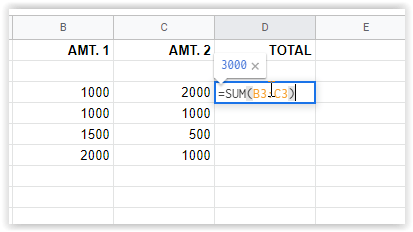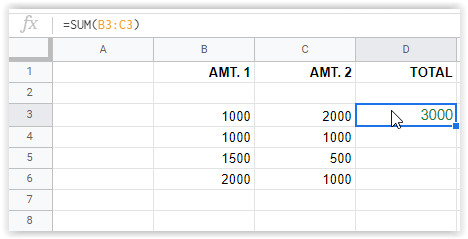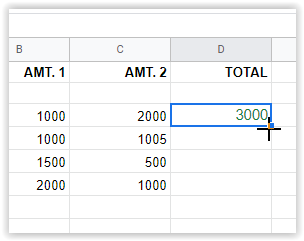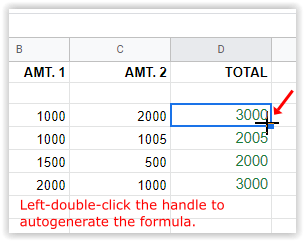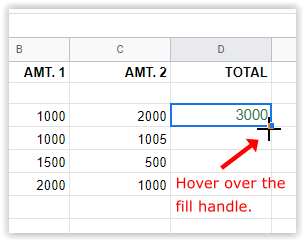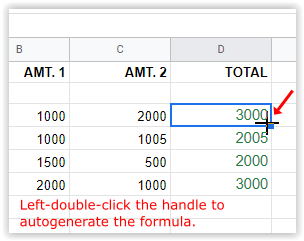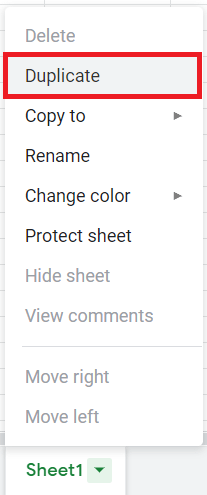آپ گھریلو بجٹ سے لے کر کاروبار کے انتظام تک کسی بھی چیز کے لیے گوگل شیٹس استعمال کر سکتے ہیں۔ شیٹس اکاؤنٹس، انوائسنگ اور بلنگ کا مختصر کام بھی کرتی ہے۔ ایک طریقہ اس سے مدد کرتا ہے جب فارمولے، اور یہ آج کے ٹیوٹوریل کا موضوع ہے۔ یہ مضمون آپ کو دکھاتا ہے کہ گوگل شیٹس میں ایک پورے کالم کے نیچے فارمولے کو کیسے کاپی کیا جائے تاکہ آپ کو وقت اور مایوسی سے بچایا جا سکے۔

گوگل شیٹس فارمولوں میں مدد کریں۔
فارمولے اسپریڈشیٹ کے پیچھے ریاضی ہیں۔ مخصوص اظہارات کا استعمال کرتے ہوئے، آپ شیٹ کو بتاتے ہیں کہ مطلوبہ نتیجہ پیدا کرنے کے لیے مخصوص سیلز میں داخل کیے گئے ڈیٹا کا کیا کرنا ہے۔ یہ کام اتنا ہی آسان ہو سکتا ہے جتنا کہ دو سیلز کو جوڑ کر کل تخلیق کرنا اور ہزاروں مختلف سیلز پر اوسط کو جوڑنا۔ حساب کے سائز اور دائرہ کار سے قطع نظر، بنیادی فارمولہ عام طور پر ایک ہی رہتا ہے۔
گوگل شیٹس میں فارمولے کیسے استعمال کریں۔
فارمولے نسبتاً سیدھے ہوتے ہیں، چاہے آپ ریاضی کے ماہر نہ ہوں۔ Google Sheets آپ کے درج کردہ معیار کے مطابق نتائج فراہم کرنے کے لیے منطقی تاثرات کا استعمال کرتی ہے۔ آپ اصل سیل میں فارمولہ دیکھ سکتے ہیں جس میں کہا گیا فارمولہ ہے یا شیٹ کے اوپری حصے میں فارمولہ بار کے اندر (FX سے ظاہر ہوتا ہے)۔ گوگل شیٹس میں فارمولہ درج کرنے کا طریقہ یہاں ہے۔
- اس سیل پر ڈبل کلک کریں جہاں آپ اپنا فارمولا چاہتے ہیں، اور پھر ٹائپ کریں۔ “=” بغیر اقتباسات کے، اس کے بعد فارمولہ۔
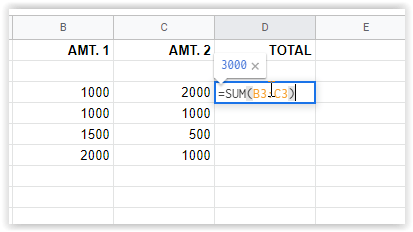
- دبائیں داخل کریں۔ فارمولے کو محفوظ کرنے کے لیے یا کسی دوسرے سیل پر کلک کریں۔ نتائج سیل میں ظاہر ہوں گے جبکہ فارمولہ میں دکھایا جائے گا۔ "fx" اوپر باکس.
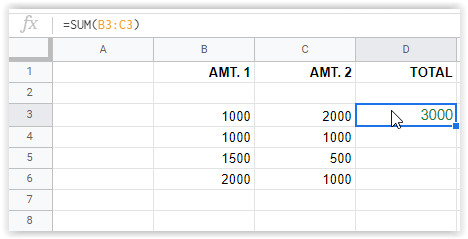
اوپر دی گئی تصویر کی مثال میں، سیل D3 میں درج کردہ فارمولہ سب سے اوپر والے "fx" باکس میں دکھایا گیا ہے جبکہ قیمت سیل میں ظاہر ہوتی ہے۔ اوپر دی گئی مثال سیل B3 اور C3 کو جوڑ کر ایک رقم بناتی ہے۔ یہ ایک سادہ فارمولا ہے، لیکن یہ آپ کو اندازہ دیتا ہے کہ وہ کیسے کام کرتے ہیں۔
فارمولے پیچیدہ بن سکتے ہیں، اعلی درجے کے بیانات جو کام کرنے کے قابل ہو سکتے ہیں جیسے چھانٹنا، مخصوص معیار کی بنیاد پر مخصوص خلیات کو نمایاں کرنا، مخصوص سیل کے امتزاج کے لیے مختلف ریاضی کا امتزاج، اور بہت کچھ۔
گوگل شیٹس میں ایک پورے کالم کے نیچے فارمولہ کاپی کریں۔
گوگل شیٹس میں ایک پورے کالم میں حسابات کاپی کرنے کے لیے، فارمولے کے لحاظ سے، آپ کے پاس چند اختیارات ہیں۔ جب آپ آپشن #3 پر پہنچیں گے تو آپ اسے بہتر طور پر سمجھ جائیں گے۔ سب سے آسان طریقہ یہ ہے کہ فل ہینڈل کو پکڑیں اور اپنے آخری سیل تک نیچے سلائیڈ کریں۔ تاہم، لمبی شیٹس صرف ہینڈل پر ڈبل کلک کرنے سے بہترین کام کرتی ہیں۔ آپ فارمولے کی نقل تیار کرنے کے عمل کو شروع کرنے کے لیے ٹاپ سیل کا بھی استعمال کر سکتے ہیں جو آپ کے پورے کالم میں بہہ جاتا ہے۔ یہاں تینوں اختیارات کی تفصیلات ہیں۔
آپشن #1: فارمولوں کو نقل کرنے کے لیے اوپر والے سیل کو گھسیٹنا
- اپنے کالم میں پہلے سیل کو نمایاں کریں جس میں فارمولہ شامل ہے، پھر سیل کے نیچے دائیں حصے میں فل ہینڈل (چھوٹا نیلا باکس) منتخب کریں۔ کرسر درست پوزیشن میں ہونے پر کراس ہیئر میں بدل جاتا ہے۔
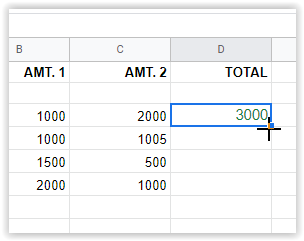
- کراس ہیئر کو نیچے آخری مطلوبہ سیل تک گھسیٹیں جو مخصوص فارمولہ استعمال کرے گا۔ گوگل شیٹس ہر قطار کے لیے خود بخود درست فارمولہ تیار کر دے گی۔
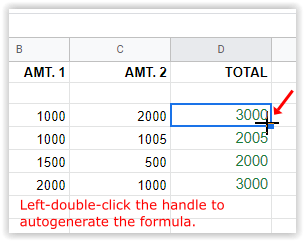
مندرجہ بالا عمل قطار #3 کا فارمولہ استعمال کرتا ہے [=SUM(B3+C3)] کالم کے اندر دیگر تمام منتخب قطاروں کو خود بخود آباد کرنے کے لیے [=SUM(B4+C4)], [=SUM(B5+C5)]، وغیرہ
نوٹ: آپشن نمبر 1 داخل کرے گا۔ “0” ایک قطار میں جہاں کوئی ڈیٹا موجود نہیں ہے۔ اگر آپ اسے خالی چاہتے ہیں تو آپ کو اس سیل کے مواد کو حذف کرنا پڑے گا۔
آپشن #2: کالم کے نیچے فارمولے کو نقل کرنے کے لیے اوپر والے سیل پر ڈبل کلک کریں۔
- کالم میں پہلا سیل منتخب کریں جس میں فارمولہ شامل ہو، پھر نیچے دائیں کونے میں فل ہینڈل پر ہوور کریں۔ ابھی تک کلک نہ کریں۔
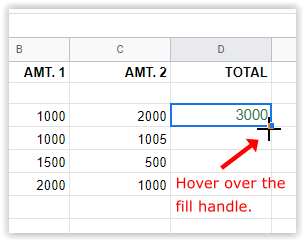
- فل ہینڈل پر رہتے ہوئے بائیں ماؤس کے بٹن پر ڈبل کلک کریں۔ یہ عمل فارمولے کو کالم میں آخری بھرے ہوئے سیل تک خود بخود تیار کرے گا۔
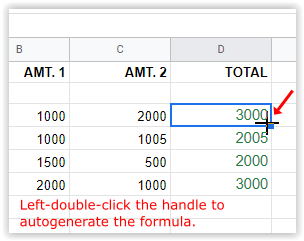
نوٹ: آپشن #2 فارمولے داخل کرنا بند کر دے گا جب یہ کالم کے نیچے خالی قطار تک پہنچ جائے گا۔ پہلے سیل کو کاپی کریں، اسے کالم کے اگلے بھرے ہوئے سیل میں چسپاں کریں، اور اوپر کے مراحل کو نقل کریں۔
آپشن #3: کالم کے نیچے حسابات کی نقل تیار کرنے کے لیے ایک اری فارمولہ استعمال کریں۔
گوگل شیٹس میں کسی کالم کے نیچے فارمولے کو ڈپلیکیٹ کرنے کا آخری طریقہ "ArrayFormula" فنکشن کا استعمال کرنا ہے۔ فارمولے میں درست رینجز کو ضرور ٹائپ کریں۔
کالم میں فارمولوں کو نقل کرنے کے لیے گوگل ARRAYFORMULA رینج کی مثالیں۔
=ArrayFormula(B3:B6+C3:C6)
مندرجہ بالا مثال کا استعمال کرتا ہے "اضافہ" فارمولا (B3+C3)، لیکن یہ ایک رینج کا اضافہ کرتا ہے جو سیل B6 اور C6 تک جاتا ہے۔ گوگل شیٹس (B3+C3) استعمال کرتی ہے اور اسے کالم (B4+C4)، (B5+C5) اور (B6+C6) کے نیچے نقل کرتی ہے۔
=ARRAYFORMULA(IF(ISBLANK(B3:B+C3:C),"",IF(B3:B+C3:C=0,"",(B3:B+C3:C))))
مندرجہ بالا مثال پچھلے فارمولے کی طرح ہی ٹوٹل کا حساب لگاتی ہے، سوائے اس کے کہ یہ سیلز میں "0" کو بغیر حروف کے بدل دیتا ہے تاکہ یہ خالی نظر آئے۔ دی ISBLANK حصہ خالی خلیوں کو نظر انداز کرتا ہے، اور حروف کو اندر داخل کیا جاتا ہے۔ “” وہی ہیں جو گوگل شیٹس خالی سیلوں میں رکھتا ہے، جو کچھ بھی نہیں کے طور پر سیٹ کیا گیا ہے۔

نوٹ: آپشن #3 آپ کی مخصوص رینج کی بنیاد پر کالم کے ہر سیل میں فارمولے کو خود بخود آباد کر دے گا۔ اگر کوئی خالی سیل رینج میں موجود ہے، تو یہ سیل میں "0" داخل کرے گا، جب تک کہ آپ "ISBLANK" اور "=0" فارمولے شامل نہیں کرتے، جیسا کہ اوپر دکھایا گیا ہے۔
تمام خلیے ناقابل حذف ہو جاتے ہیں۔ جب تک کہ آپ اوپر والے سیل میں صف کے فارمولے کو صاف نہیں کرتے اور کوئی دوسرا طریقہ منتخب نہیں کرتے۔ اگر آپ صف کے اندر کسی سیل میں نمبر شامل کرنے کی کوشش کرتے ہیں، تو فارمولا سیل "#REF!" ظاہر کرے گا۔ اور اس کے نیچے تمام سیل خالی ہو جاتے ہیں سوائے اس کے جسے آپ نے تبدیل کیا ہے۔ ڈیلیٹ صف کے اندر موجود خلیوں کو کچھ نہیں کرتا ہے۔
نئے فارمولوں کو لاگو کرنے کے لیے گوگل شیٹ کاپی کرنا
ایک شیٹ میں بہت سارے ڈیٹا کو شامل کیا جا سکتا ہے، بغیر کسی فکر کیے نئے فارمولوں کو جانچنے کے لیے اسے کاپی کرنے کا طریقہ یہاں ہے۔
- سب سے پہلے، وہ شیٹ کھولیں جسے آپ ڈپلیکیٹ کرنا چاہتے ہیں۔
- اگلا، دائیں کلک کریں اور منتخب کریں۔ نقل.
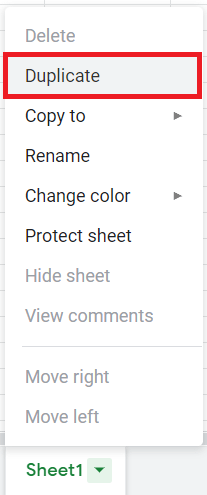
- آپ کی فائل کے نام کے ساتھ ایک نئی شیٹ بنائی جائے گی۔ کی کاپی اس کے سامنے.
- حقیقی دنیا کے ڈیٹا وغیرہ پر نئے فارمولوں کو جانچنے کے لیے اس شیٹ کا استعمال کریں۔ کسی بھی اہم ڈیٹا کی متعدد کاپیاں ہونا یقینی بنائیں۔
اختتامی طور پر، کالم میں فارمولوں کو نقل کرنے کے لیے گوگل شیٹس میں استعمال کیے گئے طریقے اتنے پیچیدہ نہیں ہیں، جب تک کہ آپ استعمال شدہ فارمولے کے تار/دلائل کو سمجھ لیں۔ اس سے کوئی فرق نہیں پڑتا ہے کہ کون سا آپشن آپ کے لیے موزوں ہے، پہلے اسے ایک چھوٹی شیٹ میں آزمائیں، پھر اسے کاپی کریں۔ فارمولوں کو باضابطہ طور پر نافذ کرنے سے پہلے اپنی اصل شیٹ کی حقیقی کاپی پر دوسرا ٹیسٹ چلانا بھی بہتر ہے، بنیادی طور پر اس وجہ سے کہ آپ کے پاس بہت زیادہ ڈیٹا ہے جو بدتر کے لیے تبدیل ہو سکتا ہے۔